首页 > 电脑教程
黑鲨研习win7系统开机总提示无法完成更新正在撤销更改的的具体方案
2021-12-05 01:04:53 电脑教程
今天教大家一招关于win7系统开机总提示无法完成更新正在撤销更改的解决方法,近日一些用户反映win7系统开机总提示无法完成更新正在撤销更改这样一个现象,当我们遇到win7系统开机总提示无法完成更新正在撤销更改这种情况该怎么办呢?我们可以 1、首先关机重启,然后在重启的过程中一直按F8进入安全模式; 2、在出现的对话中选择高级选项;下面跟随小编脚步看看win7系统开机总提示无法完成更新正在撤销更改详细的解决方法:

1、首先关机重启,然后在重启的过程中一直按F8进入安全模式;

2、在出现的对话中选择高级选项;

3、在高级选项中,选择还原系统,把系统还原到某一个时刻点,这里自己根据自己的情况进行选择;

4、通过还原系统,电脑就可以打开,这时候需要设置一下系统的自动更新,鼠标放到屏幕左下角右键选择控制面板,再选择系统和安全;

5、对系统的更新进行设置,不要让系统进行自动的更新,有些更新是没有必要的,或是有更新在有提醒的情况下;
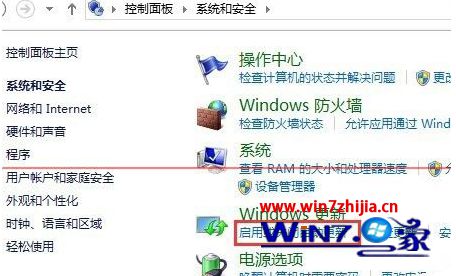
上述就是关于Windows7系统开机总提示无法完成更新正在撤销更改如何解决的全部内容,遇到同样问题的用户们可参照上面的方法进行操作解决,相信能够帮助大家解决这个问题。
关于win7系统开机总提示无法完成更新正在撤销更改的就给大家介绍到这边了,还有不会的朋友可以按照上面的步骤来解决,相信这篇文章一定可以帮到大家!
相关教程推荐
- 2021-11-11 win7能再还原到win10吗,win10变成win7怎么还原
- 2021-09-30 win7怎么调整屏幕亮度,win7怎么调整屏幕亮度电脑
- 2021-11-26 win7笔记本如何开热点,win7电脑热点怎么开
- 2021-11-25 360如何重装系统win7,360如何重装系统能将32改成
- 2021-11-12 win7未能显示安全选项,win7没有安全模式选项
- 2021-11-19 联想天逸5060装win7,联想天逸310装win7
- 2021-07-25 win7无法禁用触摸板,win7关闭触摸板没有禁用选项
- 2021-07-25 win7卡在欢迎界面转圈,win7欢迎界面一直转圈
- 2021-11-12 gta5一直在载入中win7,win7玩不了gta5
- 2021-09-16 win7一直卡在还原更改,win7一直卡在还原更改怎么
热门教程